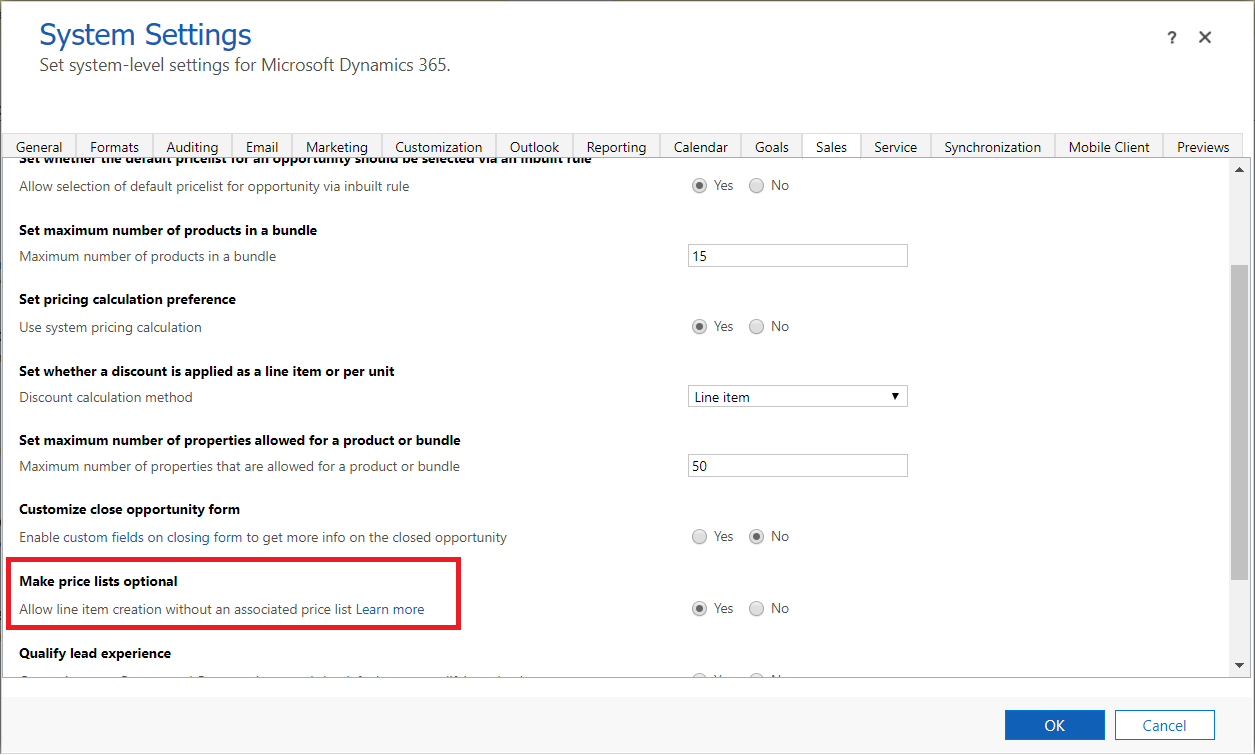Permiteți adăugarea produselor fără lista de prețuri asociate
Atunci când adaugă produse la oportunități, oferte, comenzi sau facturi, uneori, agenții de vânzări trebuie să specifice prețurile produselor ad hoc. Le puteți permite agenților dvs. să vânzări să adauge produse fără a asocia mai întâi o listă de prețuri.
Cerințe de licență și rol
| Tipul de cerință | Trebuie să ai |
|---|---|
| Licență | Dynamics 365 Sales Premium, Dynamics 365 Sales Enterprise sau Dynamics 365 Sales Professional Mai multe informații: Prețurile de vânzări Dynamics 365 |
| Roluri de securitate | Administrator de sistem Mai multe informații: Roluri de securitate predefinite pentru vânzări |
Faceți lista de prețuri opțională
În funcție de licența Dynamics 365 Sales pe care o aveți, selectați una dintre următoarele file pentru informații specifice:
Dacă aveți aplicația Hub de vânzări, urmați instrucțiunile din această filă. În caz contrar, urmați instrucțiunile din fila Sales Professional pentru a configura opțiunea în Power Platform.
În colțul din stânga jos al ecranului, selectați Modificați zona
 și selectați Setări aplicații.
și selectați Setări aplicații.Sub Catalog de produse, selectați Setări Catalog de produse.
Activați Faceți listele de prețuri opționale și salvați modificările.
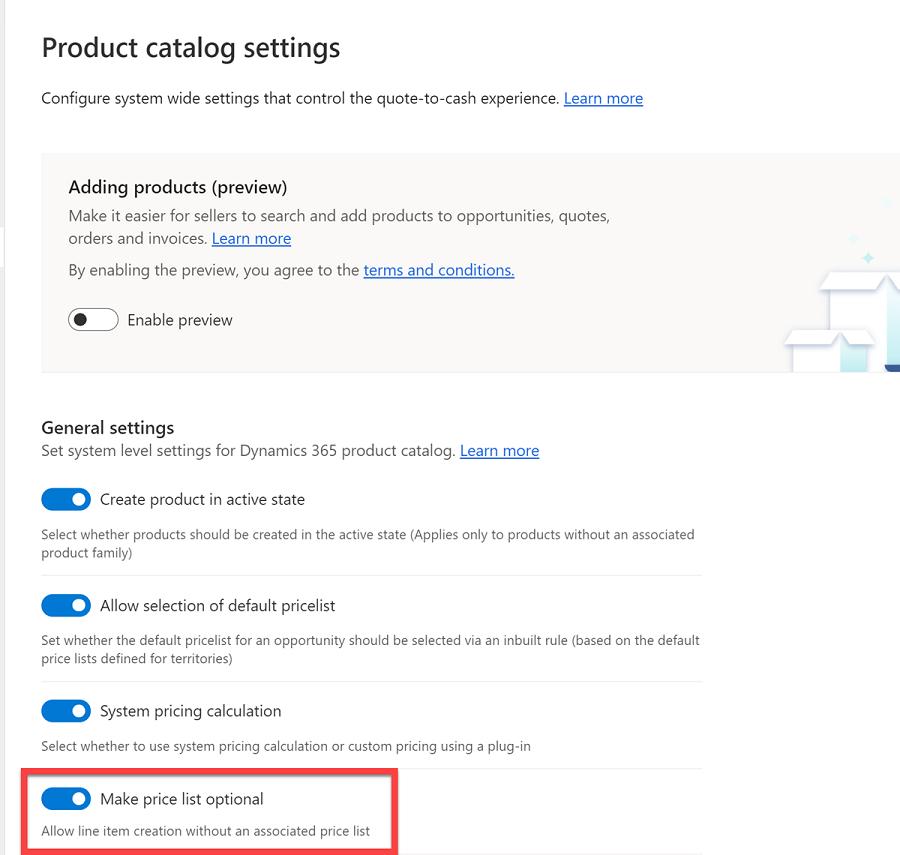
Nu găsiți opțiunile în aplicație?
Există trei posibilități:
- Nu aveți licența sau rolul necesar.
- Administratorul dvs. nu a activat caracteristica.
- Organizația dvs. folosește o aplicație particularizată. Consultați-vă cu administratorul pentru a afla pașii exacți. Pașii descriși în acest articol sunt specifici aplicațiilor predefinite Hub de vânzări și Sales Professional.
Consultați și
Adăugați produse la o oportunitate
Adăugați produse la o ofertă, o comandă sau o factură
Feedback
În curând: Pe parcursul anului 2024, vom elimina treptat Probleme legate de GitHub ca mecanism de feedback pentru conținut și îl vom înlocui cu un nou sistem de feedback. Pentru mai multe informații, consultați: https://aka.ms/ContentUserFeedback.
Trimiteți și vizualizați feedback pentru